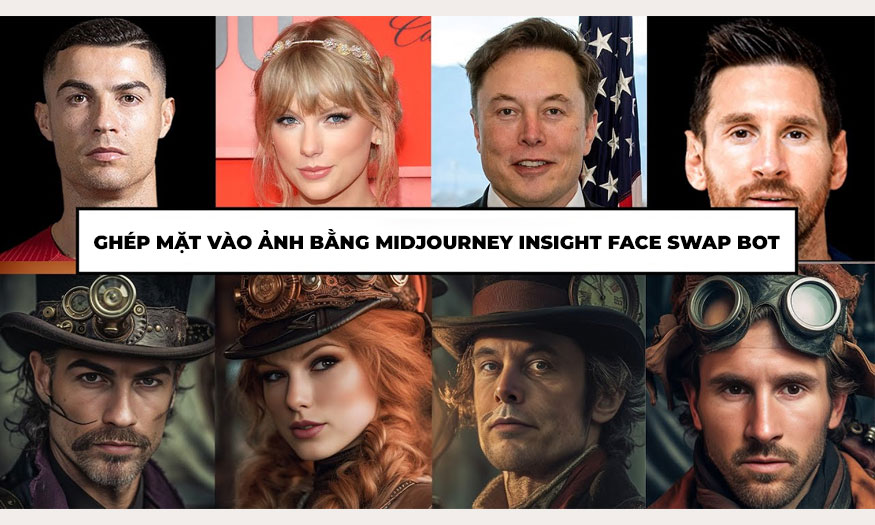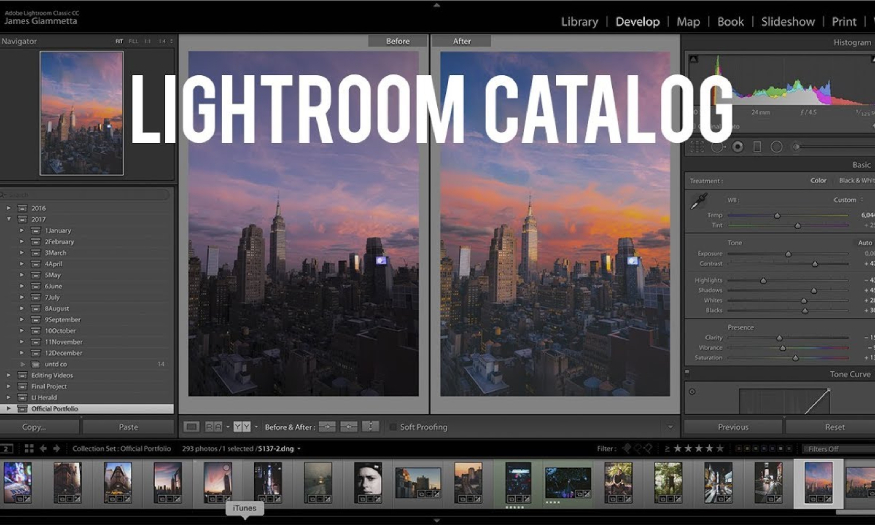Sản Phẩm Bán Chạy
Cách Cài Google Photos cho máy tính chi tiết
bạn có biết cách cài Google Photos cho máy tính chưa? Hãy cùng Sadesign tham khảo cách cài đặt ngay sau đây.
Nội dung
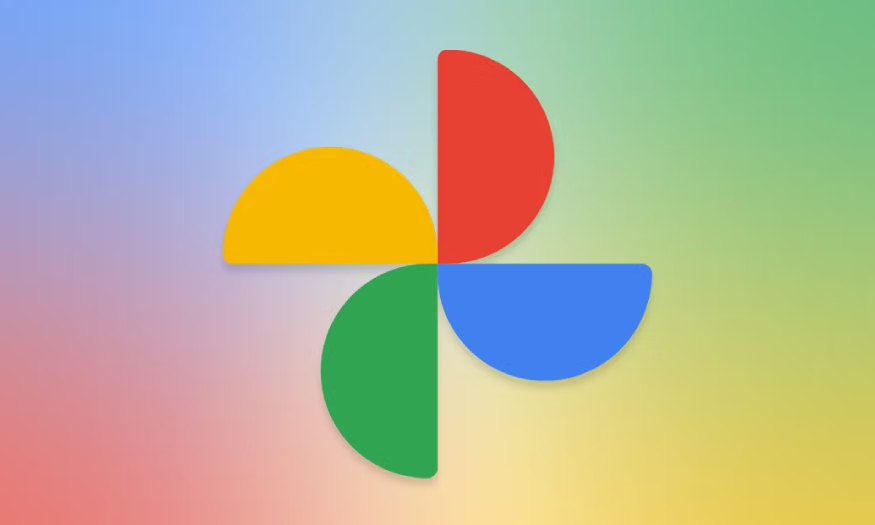
Google Photos cho phép bạn sao lưu các hình ảnh, video một đơn giản, nhanh chóng. Nó như một cuốn album, cho phép bạn lưu trữ những kỷ niệm, tránh mất, thất lạc. Vậy bạn có biết cách cài Google Photos cho máy tính chưa? Hãy cùng Sadesign tham khảo cách cài đặt ngay sau đây.
1. Google Photos là gì?
Google Photos là một công cụ lưu trữ ảnh, video trực tuyến từ Google. Nó được Google cho ra mắt từ năm 2015. Công cụ này cho phép bạn tự động tải tất cả ảnh, video lên đám mây free và không giới hạn dung lượng lưu trữ.
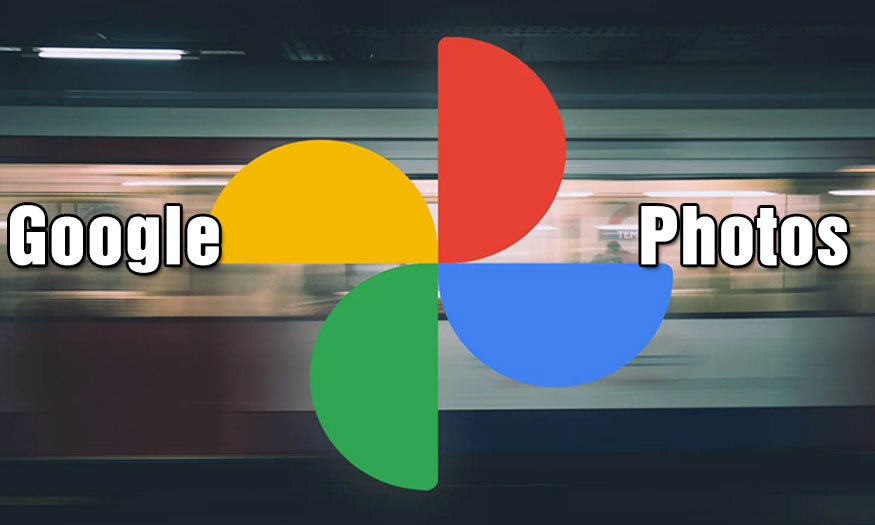
Ngoài khả năng sao lưu ảnh tự động giúp giải phóng bộ nhớ, thì công cụ này còn gây ấn tượng khi tương thích với cả hệ điều hành iOS, Android, Mac OS và Windows cho phép bạn truy cập và duyệt ảnh và video của mình trên nhiều nền tảng. Ứng dụng này có rất nhiều tính năng thú vị như tự tạo ảnh ghép, ảnh động, phim, chia sẻ ảnh nhanh,… Nó còn có khả năng nhận diện khuôn mặt, giúp phân loại ảnh theo các mục một cách thông minh.
2. Chức năng của Google Photos
.jpg)
Các tính năng chính của Google Photos như sau:
-
15 GB dung lượng lưu trữ: Mỗi tài khoản có 15GB dung lượng lưu trữ và bạn có thể chọn tự động sao lưu tất cả ảnh và video ở "chất lượng cao" hoặc "chất lượng gốc".
-
Giải phóng dung lượng: Tải lên và lưu trữ phương tiện lên Google Photos giúp tiết kiệm dung lượng trên điện thoại, máy tính của bạn.
-
Tự động tạo: Ứng dụng cho phép tự động tạo phim ngắn, ảnh ghép nghệ thuật, hoạt hình và nội dung khác để làm cho ảnh của bạn sống động và thú vị hơn.
-
Bộ chỉnh sửa nâng cao: Hỗ trợ biến đổi ảnh của bạn chỉ với một cú chạm bằng cách sử dụng các công cụ chỉnh sửa như bộ lọc và điều chỉnh ánh sáng. Những thay đổi này được hiển thị ngay khi bạn sửa ảnh, cho phép bạn xem kết quả hình ảnh chỉnh sửa gần như trong thời gian thực.
-
Gợi ý chia sẻ: Dễ dàng chia sẻ ảnh và video với bạn bè và cho phép họ truy cập ảnh của bạn. Bạn có thể dễ dàng chia sẻ ảnh và album với bạn bè và gia đình, ngay cả khi họ không sử dụng Google Photos. Google Photos PC cho phép chia sẻ ảnh, album trực tiếp qua Google +, Facebook, Twitter, hoặc share bằng liên kết. Khi click vào hình ảnh, video hoặc album, phía bên phải trên cùng có một biểu tượng chia sẻ, nhấn chuột vào đó, bạn sẽ thấy những tùy chọn chia sẻ của Google Photos.
-
Chức năng tìm kiếm thông minh: Người dùng có thể tìm kiếm ảnh dựa trên khuôn mặt, địa điểm và đồ vật trong ảnh.
-
Album tức thời: Ảnh được tự động tải lên và album được tạo mà không cần cập nhật thủ công. Google Photos tự động sắp xếp ảnh và video của bạn theo ngày, địa điểm và thậm chí nhận dạng các đối tượng và người trong ảnh của bạn bằng các thuật toán học máy tiên tiến. Điều này giúp bạn dễ dàng tìm kiếm ảnh cụ thể hoặc tạo album dựa trên các tiêu chí nhất định mà không cần phải tự sắp xếp chúng theo cách thủ công.
-
Sách ảnh: Bạn có thể tạo một cuốn sách ảnh chỉ trong vài phút..
-
Truy cập đa nền tảng: Google Photos đồng bộ hóa trên mọi thiết bị của bạn, bao gồm điện thoại thông minh, máy tính bảng và máy tính. Điều này có nghĩa là bạn có thể truy cập toàn bộ thư viện ảnh của mình từ bất kỳ thiết bị nào có kết nối internet, giúp bạn xem, chỉnh sửa và chia sẻ ảnh và video của mình từ mọi nơi một cách thuận tiện.
.jpg)
3. Cách cài Google Photos cho máy tính
Nếu bạn có nhu cầu cài Google Photos cho máy tính thì hãy thực hiện theo các bước ngay sau đây nhé.
3.1. Hướng dẫn nhanh
-
Mở phần mềm giả lập BlueStacks
-
Truy cập vào Play Store
-
Tìm từ khóa Google Photos
-
Nhấp vào Install
-
Click vào Open
3.2. Hướng dẫn chi tiết
Bước 1: Đầu tiên chúng ta cần tải phần mềm giả lập BlueStacks về máy tính. Sau đó mở nó lên.
Bước 2: Truy cập vào Play Store..
(1).jpg)
Bước 3: Gõ tên công cụ Google Photos vào ô tìm kiếm.
.jpg)
Bước 4: Nhấp vào Install để bắt đầu tải và cài Google Photos cho máy tính.
(1).jpg)
Bước 5: Cuối cùng, bạn chọn Open để mở ứng dụng Google Photos trên máy tính.
.jpg)
4. Cách mở Google Photo trên máy tính
Sau khi đã tải được ứng dụng Google Photo về máy tính, việc mở và sử dụng rất dễ. Bạn chỉ cần nhấn đúp chuột vào biểu tượng Google Photo. Hoặc nhấn chuột phải vào biểu tượng, sau đó chọn Open. Như vậy là bạn đã có thể mở được ứng dụng Google Photo trên máy tính rồi. Giờ đây bạn có thể thoải mái lưu trữ, chỉnh sửa, chia sẻ ảnh.
Trên đây là tổng hợp cách cài Google Photos cho máy tính. Ứng dụng này rất cần thiết, cho nên hãy tải sớm nhất nhé.
Thông tin liên hệ cài đặt và hỗ trợ
![]()
Công Ty TNHH Phần Mềm SADESIGN
📞 Hotline/Zalo: 0868 33 9999
Công Ty TNHH Phần Mềm SADESIGN
Mã số thuế: 0110083217